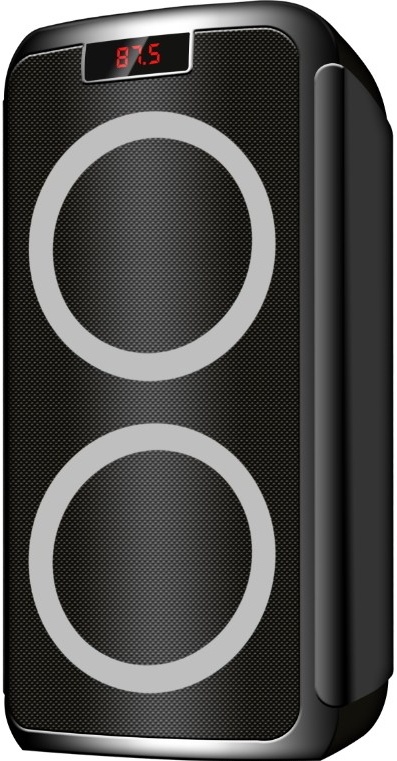Портативные Bluetooth колонки за 20 баксов и 30 минут. Делаем сами / Хабр
Идея обладать портативной Bluetooth акустикой давно не давала мне покоя. Однако соотношение цена / качество все никак не приходило к разумному, и по-прежнему оставляет желать лучшего. На рынке есть отличные модели, которые заслуживают быть купленными, как например – портативная колонка JBL Voyager. Правда цена тут слишком высока — порядка 220 долларов США. Но и переплачивать только за именитый бренд не особо хочется.
Ведь по сути, вся портативная акустика – это обычная мультимедиа акустика + Bluetooth модуль + литий-ионный аккумулятор. И если соединить эти компоненты самостоятельно, то можно получить совсем неплохой по качеству бюджетный вариант.
Весна идет полным ходом. И потребность в портативной акустике сейчас весьма актуальна. Ведь ее можно взять с собой и в компанию на улицу, и в поездке за город на пикник, и везде, где нужна мобильность, но нет розетки. Другими словами, наконец, необходимо обзавестись подобным гаджетом! Но желание сэкономить также совсем не пропало. Даже наоборот. А это значит, что пора засучить рукава и сделать все самим. Итак, обозначим цель — быстро, без особых усилий, из доступных частей, собрать недорогую, качественную портативную акустику, которая не уступает готовым гаджетам и существенно ниже по цене. Приступаем.
Другими словами, наконец, необходимо обзавестись подобным гаджетом! Но желание сэкономить также совсем не пропало. Даже наоборот. А это значит, что пора засучить рукава и сделать все самим. Итак, обозначим цель — быстро, без особых усилий, из доступных частей, собрать недорогую, качественную портативную акустику, которая не уступает готовым гаджетам и существенно ниже по цене. Приступаем.
Краткий план:
- Выбрать мультимедиа акустику.
- Выбрать Bluetooth модуль.
- Выбрать литий-ионный аккумулятор (портативное зарядное устройство).
- Все это соединить
синей изолентой. - Профит. Наслаждаться портативной музыкой с друзьями.
Выбор компонентов.
1. Одними из важнейших характеристик портативных колонок, на мой взгляд, являются размер и вес. Исходя из этих обязательных критериев, поищем наиболее популярную и недорогую модель мультимедиа акустики. Ok, google) После анализа характеристик, выбор пал на колонки Sven 315.
Полюбуйтесь, вот они (http://www.sven.fi/ru/catalog/multimedia_2.0/315.htm)
Технические характеристики:
- Тип 2.0
- Усилитель встроенный
- Выходная мощность 5 Вт (2 x 2,5 Вт)
- Нижняя граница част. диапазона 100 Гц
- Верхняя граница част. диапазона 20 000 Гц
- Высота 70 мм / Ширина 70 мм / Глубина 65 мм
- Питание от USB
2. Следующий компонент — Bluetooth модуль. При беглом осмотре сайтов www.dx.com и www.aliexpress.com нашлись подходящие модули за 6-7 долларов США (http://www.dx.com/s/bluetooth+audio+receiver+module). Однако по объявлению на местном сайте барахолки внезапно нашелся вариант, который можно было забрать уже на завтра за 10 долларов США.
Этот адаптер предназначен для подключения к устаревшим док станциям с 30-pin разъёмом Apple. Для сопряжения более новых i-гаджетов (с lightning разъемом) или андроид гаджетов через Bluetooth.
3. И последний компонент — это литий-ионный аккумулятор. Здесь все просто. Поскольку питание наших колонок идет от стандартного кабеля USB (5V), то и берем любое портативное зарядное устройство с выходом USB и емкостью на сколько не жалко денег. (http://catalog.onliner.by/portablecharger/~fp[pcd_outputvoltag][0]=5v)
Тут чем больше емкость аккумулятора, тем дольше играет музыка.
Сборка.
Первым делом нам нужно разобрать SVEN 315. Я воспользовался видео-инструкцией.
Затем разбираем Bluetooth модуль, извлекаем плату. Это нужно только для конкретной моей 30-pin модели (для плат, заказанных с http://www. dx.com/s/bluetooth+audio+receiver+module этого не потребуется).
dx.com/s/bluetooth+audio+receiver+module этого не потребуется).
Разобрав колонку, укорачиваем провод входа аудио и припаиваем его к Bluetooth модулю. Так же разветвляем и припаиваем питание +5v от USB.
Крепим внутри все термопластичным клеем, чтобы ничего не болталось.
После монтажа можно проверять. Подключаем колонки через USB к портативному зарядному устройству. И спариваем с телефоном.
Вот и все.
У нас получились отличные бюджетные портативные колонки, с которыми можно смело отправляться на пикник с друзьями.
UPD. Демо:
три пошаговые инструкции на TEA.ru
Рынок акустических устройств предлагает множество моделей портативных колонок, которые можно подключать к смартфонам, ноутбукам, планшетам и компьютерам. И самым удобным и быстрым способом является подключение через Bluetooth.
Такие колонки популярны благодаря компактности и качеству звучания. Даже самый недорогой девайс звучит лучше, чем встроенные динамики в смартфоне или ноутбуке. В этой статье мы расскажем, как подключить блютус-колонку к разным девайсам, и рассмотрим основные проблемы, с которыми вы можете столкнуться при синхронизации устройств и настройке идеального звучания.
В этой статье мы расскажем, как подключить блютус-колонку к разным девайсам, и рассмотрим основные проблемы, с которыми вы можете столкнуться при синхронизации устройств и настройке идеального звучания.
Инструкция № 1: подключение bluetooth-колонки к телефону или планшету
Для справки: Bluetooth («блютус») – беспроводное соединение, позволяющее устройствам подключаться друг к другу. Настроить его легко, блютус есть практически во всех современных девайсах.
Беспроводное подключение колонок через Bluetooth очень удобно, но нужно учитывать, что оно весьма энергозатратно. Так что перед включением убедитесь, что ваша колонка полностью заряжена. Еще одна особенность: из-за того, что по Bluetooth передача данных идет в сжатом виде, качество звука может снизиться по сравнению с подключением колонки через провод. Однако если ваш смартфон поддерживает aptX, можете не волноваться – качество звука будет на высоте.
Кстати, если колонка и второе устройство оснащены NFC-чипами, подключение значительно упростится: достаточно будет включить оба девайса и поднести их друг к другу, а затем подтвердить соединение. Но чаще всего приходится подключать колонку вручную, поэтому следуйте нашей инструкции.
Но чаще всего приходится подключать колонку вручную, поэтому следуйте нашей инструкции.
Инструкция по подключению блютус-колонок к смартфонам (планшетам), использующим платформу Android:
- Включите колонку, нажмите на кнопку активации Bluetooth (на некоторых моделях она включается вместе с колонкой автоматически).
- В смартфоне в верхнем выпадающем меню («шторке») найдите значок Bluetooth и активируйте его. После этого ваш сотовый начнет искать подходящие устройства поблизости.
- Выберите название (модель) вашей колонки, нажмите на него. Начнется соединение.
- Подтвердите действия, нажав на кнопку «Готово». Вверху экрана смартфона, в области уведомлений (обычно рядом с индикатором питания или сети), появится значок активного Bluetooth.
На некоторых моделях смартфонов вам придется найти и включить Bluetooth через меню телефона вручную. Для этого пройдите в «Настройки» – «Беспроводные сети» – «Подключенные устройства» – «Bluetooth». И далее следуйте инструкции.
Те же самые шаги нужно будет проделать, если вы подключаете блютус-колонку к планшету на Android.
Подключение блютус-колонки к iPhone (или iPad):
- Включите колонку, нажмите на кнопку активации Bluetooth (иногда она находится на корпусе колонки рядом с кнопкой питания, иногда подключается автоматически, когда устройство включено).
- В iPhone (iPad) найдите значок Bluetooth и активируйте его (переместите ползунок вправо). Устройство отыщет все подходящие девайсы с включенным блютусом в радиусе действия и предложит вам к ним подсоединиться.
- Найдите вашу колонку в списке и подключитесь к ней. Установится соединение, и вам останется только подтвердить выбор.
После того как ваш смартфон (или iPhone) найдет и определит колонку в первый раз, все последующие подключения будут происходить быстрее: устройство останется в памяти и при включении Bluetooth подсоединится автоматически.
Как подключить bluetooth-колонку к компьютеру или ноутбуку
В большинстве ноутбуков есть встроенный блютус, поэтому беспроводное подключение вы настроите с легкостью. Для стационарных ПК такой функции не предусмотрено, так что придется дополнительно приобрести USB-bluetooth-адаптер. Если ваш ноутбук не оснащен модулем Bluetooth, такой адаптер тоже потребуется.
Для стационарных ПК такой функции не предусмотрено, так что придется дополнительно приобрести USB-bluetooth-адаптер. Если ваш ноутбук не оснащен модулем Bluetooth, такой адаптер тоже потребуется.
А вот настройка подключения будет зависеть только от операционной системы вашего устройства, а не от его типа. Ниже мы расскажем, как подключить портативную колонку к ПК через Bluetooth для Windows 10 и Windows 8 (работает и для «Семерки»).
Настройка в операционной системе Windows 10
- Включаем колонку, удостоверившись, что bluetooth-подключение на ней активно.
- На ноутбуке или ПК идем: «Пуск» – «Параметры» – «Устройства». Включаем Bluetooth (ползунок вправо).
- Далее ищем параметр «Добавление Bluetooth или другого устройства», нажимаем на него.
- Компьютер (или ноутбук) начнет искать доступные устройства. Найдите название вашей колонки в списке, нажмите на него.
- Появится надпись «Выполняется подключение», после чего колонка подключится и надпись сменится на «Ваше устройство готово к использованию».

Настройка в операционной системе Windows 8 (также работает и на Windows 7)
- Включите колонку. Убедитесь, что подключение Bluetooth активно.
- При подключенном USB-bluetooth-адаптере на экране компьютера в панели уведомлений станет активен значок Bluetooth. Нажмите на него правой кнопкой мыши.
- В появившемся окне выберите опцию «Добавить устройство».
Если в панели уведомлений не появилось значка Bluetooth, зайдите в настройки: «Пуск» – «Панель управления» – «Устройства». Там же выберите опцию «Добавить устройство». - В новом окне отобразятся все устройства, доступные для подключения. Выберите название (модель) вашей колонки (к примеру, JBL Flip 5) и нажмите «Далее». Колонка подключится, затем появится соответствующее сообщение на экране.
Как подключить портативную bluetooth-колонку к телевизору
Обычно пользователи редко сталкиваются с необходимостью подключать беспроводные колонки к телевизору. Большинство производителей ТВ оснащают технику звуком высокого качества – либо встроенными колонками, либо стационарными проводными. Но все же иногда требуется подключить телевизор к блютус-колонке (к примеру, если вы хотите слушать на кухне передачу, идущую по телевизору, который расположен в гостиной). Как же это сделать?
Но все же иногда требуется подключить телевизор к блютус-колонке (к примеру, если вы хотите слушать на кухне передачу, идущую по телевизору, который расположен в гостиной). Как же это сделать?
Ниже – стандартные шаги по подключению блютус-колонок к телевизору:
- Включите телевизор и колонку.
- Откройте меню телевизора и найдите там строчку Bluetooth – скорее всего, она будет в разделе «Внешние аудиоустройства».
- В перечне доступных устройств должно высветиться название вашей колонки. Вам надо выбрать его.
- Дождитесь сопряжения устройств и подтвердите действие в меню.
Если ваш телевизор не оснащен bluetooth-модулем, вам также пригодится bluetooth-адаптер.
Поскольку производителей телевизоров множество и у каждой модели свои настройки и пункты меню, для корректного подключения bluetooth-колонки мы рекомендуем ознакомиться с инструкцией, прилагаемой к вашему телевизору.
Какие проблемы могут возникнуть при подключении bluetooth-колонки
Bluetooth-колонка не подключается к смартфону.
 Причины:
Причины:- Проверьте, не подключено ли у вас другое акустическое устройство через Bluetooth, например наушники. Смартфон поддерживает блютус-связь только с одним аудиоустройством.
- Попробуйте перезагрузить телефон или колонку, выключить/включить Bluetooth на телефоне и снова произвести поиск устройств и подключение.
- Проверьте, подключается ли любое другое блютус-устройство к вашему смартфону. Если подключение устанавливается, возможно, проблема в колонках.
- Проблема может быть также и в программном обеспечении – обновите его на смартфоне и еще раз попробуйте подключить колонки.
- Иногда смартфон даже при первом подключении требует пароль для соединения. Стандартный пароль – 0000, он установлен по умолчанию на заводских настройках. При желании вы можете поставить свой пароль.
Отсутствует звук в bluetooth-колонке при подключении к смартфону
Колонки могут находиться слишком далеко от телефона – поднесите их ближе, чтобы установилось соединение. Проверьте звук на другом устройстве, поддерживающем блютус-соединение (например, наушниках). Если они работают, проблема может быть в колонке. Если же дело в смартфоне, стоит попробовать перезагрузить его и провести обновление до последней версии.
Проверьте звук на другом устройстве, поддерживающем блютус-соединение (например, наушниках). Если они работают, проблема может быть в колонке. Если же дело в смартфоне, стоит попробовать перезагрузить его и провести обновление до последней версии.
Ноутбук или компьютер «не видят» bluetooth-колонку
Если при подключении к компьютеру или ноутбуку колонка не отображается в списке устройств, стоит проверить, «находит» ли ноутбук другие беспроводные устройства. Если другие устройства (наушники, клавиатура) отображаются корректно, попробуйте перезагрузить колонку при включенном «поиске» на ПК или ноуте.
Нет звука в bluetooth-колонках при подключении к ноутбуку
- Проверьте, не отключен ли блютус-модуль в самом компьютере, так как многие пользователи отключают его случайно. Посмотреть состояние модуля можно во вкладке: «Мой компьютер» – «Свойства» – «Диспетчер устройств».
- Проверьте настройки звука на ноутбуке или компьютере. Найдите иконку «Динамик» в панели управления и убедитесь, что звук везде включен.

- Если вы подключили bluetooth-колонку через адаптер, проверьте, все ли в порядке с подключением самого адаптера. Не засорились ли контакты, плотно ли он вставлен в гнездо и т. д.
Универсальные советы по подключению bluetooth-колонок к любому устройству
Первым делом нужно удостовериться, что колонка включена, а на смартфоне или ноутбуке включен Bluetooth.
При любых проблемах с подключением или звучанием на любых устройствах стоит в первую очередь проверить вашу колонку – есть ли на ней отдельная кнопка Connect. Она также может называться «Подключение» или «Bluetooth» и обычно располагается рядом с кнопкой питания. Дело в том, что у некоторых моделей колонок блютус не подключается автоматически, а требует нажатия этой отдельной кнопки.
Как подключить две колонки к одному смартфону
Можно ли добиться стереозвучания с помощью двух беспроводных колонок? Для начала вам понадобятся девайсы одной модели (или хотя бы одного производителя). Затем нужно будет подключить обе колонки к смартфону (или айфону) последовательно – так, как сказано выше в инструкции. Устройство само настроит стереозвучание для двух bluetooth-колонок!
Устройство само настроит стереозвучание для двух bluetooth-колонок!
: исключительный звук повсюду
Перейти к содержаниюПерейти к справке по специальным возможностям
- ДОМ
- АУДИО
- Беспроводные Bluetooth-динамики
Портативные колонки
Портативные колонки
Портативные колонки
Погрузитесь в панорамный звук на 360°
Идеальное звучание со всех сторон.
ПРОСМОТР ФИЛЬТРОВ
ФИЛЬТР
СОРТИРОВАТЬ ПО
Выберите тип сортировки Сортировать поLG PicksСамые новыеСамые популярныеЦена: от самой низкой до самой высокойЦена: от самой высокой к самой низкойРейтинг потребителей
Установка флажка обновит продукты, отображаемые на экране.
16 Общий результат
РЕЗУЛЬТАТЫ ФИЛЬТРА (16)
Разный тип- Показать только добавить в корзину(3)
- Показать только акции(8)
Продукция, снятая с производства
Сортировать по
Выберите тип сортировки Выбор LGСамые новыеСамые популярныеЦена: от самой низкой до самой высокойЦена: от самой высокой до самой низкойРейтинг потребителей
16 Всего результатов 16 из 16 результатов Просмотреть все
Очистить фильтры
*тег продукта1* *тег продукта2*
*родственное значение* *родственное значение*
*тег продукта1* *тег продукта2*
*родственное значение* *родственное значение*
*тег продукта1* *тег продукта2*
*родственное значение* *родственное значение*
*тег продукта1* *тег продукта2*
*родственное значение* *родственное значение*
*тег продукта1* *тег продукта2*
*родственное значение* *родственное значение*
*тег продукта1* *тег продукта2*
*родственное значение* *родственное значение*
*тег продукта1* *тег продукта2*
*родственное значение* *родственное значение*
*тег продукта1* *тег продукта2*
*родственное значение* *родственное значение*
*тег продукта1* *тег продукта2*
*родственное значение* *родственное значение*
*тег продукта1* *тег продукта2*
*родственное значение* *родственное значение*
*тег продукта1* *тег продукта2*
*родственное значение* *родственное значение*
*тег продукта1* *тег продукта2*
*родственное значение* *родственное значение*
ЛУЧШИЙ ПРОДАВЕЦ
Нет результатов.
Просмотреть все АУДИО
Популярные товары
- Популярные товары
НОВЫЙ ЛУЧШИЙ ПРОДАВЕЦ
НОВИНКА ЛУЧШИЙ ПРОДАВЕЦ
НОВИНКА
ЛУЧШИЙ ПРОДАВЕЦ
83 77 дюймов 65 дюймов 55 дюймов 48 дюймов 42″
СПЕЦИАЛЬНОЕ ПРЕДЛОЖЕНИЕ ЛУЧШИЙ ПРОДАВЕЦ
Черная сталь Белый
ЛУЧШИЙ ПРОДАВЕЦ
Товар отсутствует.
Сравнить (0)
Сравнить (0)
беспроводных динамиков | Bluetooth
Беспроводные динамики
Шаг 1 из 2
Создайте свой профиль InMusic
ION является частью элитного семейства компаний, занимающихся аппаратным и программным обеспечением, известных как inMusic Brands. Профиль inMusic — это место, где вы можете регистрировать продукты, загружать названия программного обеспечения и получать доступ к эксклюзивному контенту и предложениям — не только для ION, но и для любых брендов в сети inMusic!
Имя
Фамилия
Адрес электронной почты
Дата рождения
Пароль
Надежность пароля: Нет пароля
Подтверждение пароляСтрана
Выбрать странуСШААфганистанАландские островаАлбанияАлжирАмериканское СамоаАндорраАнголаАнгильяАнтарктидаАнтигуа и БарбудаАргентинаАрменияАрубаАвстралияАвстрияАзербайджанБагамыБахрейнБангладешБарбадосБеларусьБельгияБелизБенинБермудыБутанБоливия Терр ритские Виргинские островаБрунейБолгарияБуркина-ФасоБурундиКамбоджаКамерунКанадаКанада Кабо-ВердеКарибские островаКаймановы островаЦентральноафриканская РеспубликаЧадЧилиКитайОстров РождестваКокосовые острова (Килинг)КолумбияКоморские островаКонго — БраззавильКонго — КиншасаКоста-РикаКот-д’ИвуарХорватияКубаКюрасаоКипрЭльвадорЧехияДоминияДанияДанияДания adorЭкваториальная ГвинеяЭритреяЭстонияЭсватиниЭфиопияФолклендские островаФарерские островаФиджиФинляндияФранцияФранцузская ГвианаФранцузская ПолинезияФранцузские Южные ТерриторииГабонГамбияГрузияГерманияГанаГибралтарГрецияГренландияГренадаГваделупаГуамГватемалаГернсиГвинеяГвинея-БисауГайанаГаитиСлышал и Макдональдские островаГондурасГонконг САР КитайВенгрияИсландияИндияИндонезияИранИракИрландияОстров МэнИзраильИталияЯмайкаЯпонияДжерсиИорданияКазахстанКенияКирибатиКосовоКувейтКыргызстанЛаосЛатвияЛиванЛесотоЛиберияЛивияЛихтенштейнЛитваЛюксембургМакаоМакао САР КитайМадагасМаккарМалави МартиникаМавританияМаврикийМайоттаМексикаМикронезияМолдоваМонакоМонголияЧерногорияМонтсерратМароккоМозамбикМьянма (Бирма)НамибияНауруНепал НидерландыНовая КаледонияНовая ЗеландияНикарагуаНигерНигерияНиуэ Остров НорфолкСеверные Марианские островаСеверная КореяСеверная МакедонияНорвегияОманПакистанПакистанПалауНовая ГвинеяПапуаПа- палестинские территорииПанама itcairn IslandsПольшаПортугалияКатарРеюньонРумынияРоссияРуандаСамоаСан-МариноСан-Томе и ПринсипиСаудовская АравияСенегалСербияСейшельские островаСьерра-ЛеонеСингапурСинт-МартенСловакияСловенияСоломоновы островаСомалиЮжная АфрикаЮжная Георгия и Южные Сандвичевы островаЮжная КореяИспанияШри-ЛанкаSt.
Уже зарегистрирован? Войти
Этот сайт защищен reCAPTCHA и Google Политика конфиденциальности и Применяются Условия использования.
Сортировать по Позиция наименование товара Цена Установить нисходящее направление
66 шт.